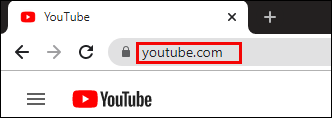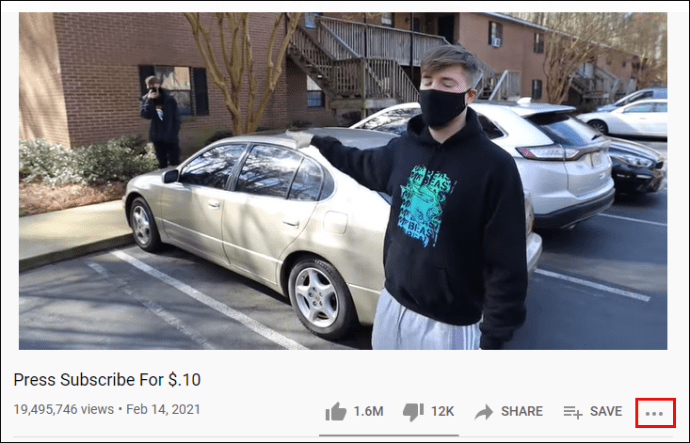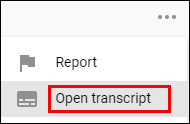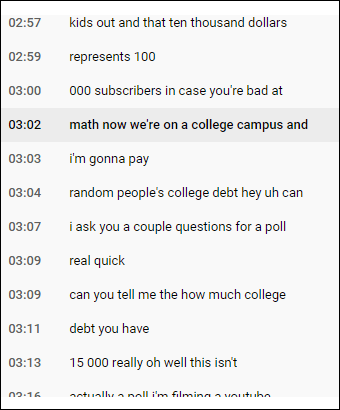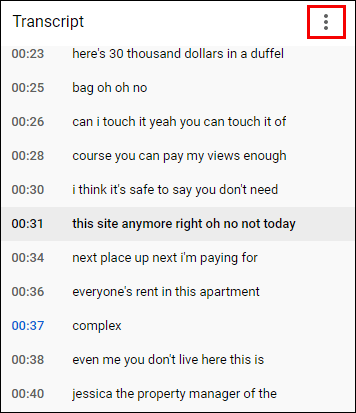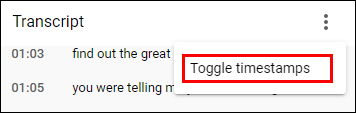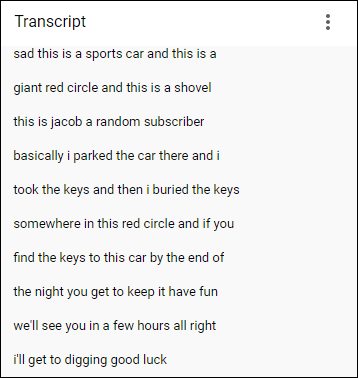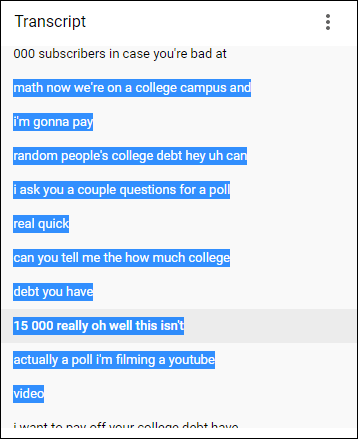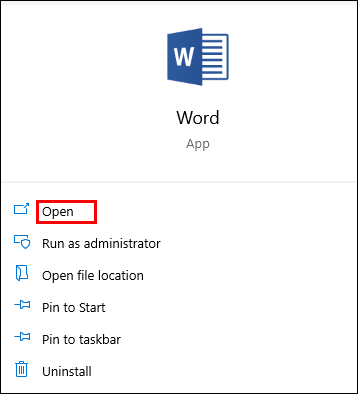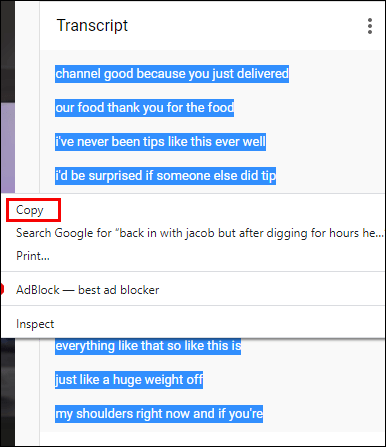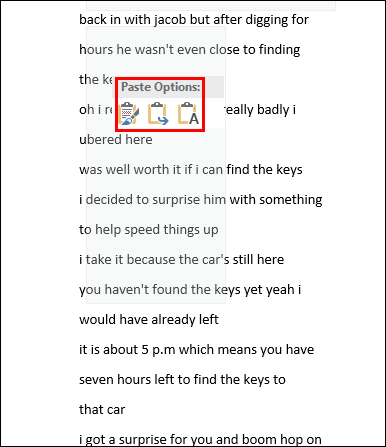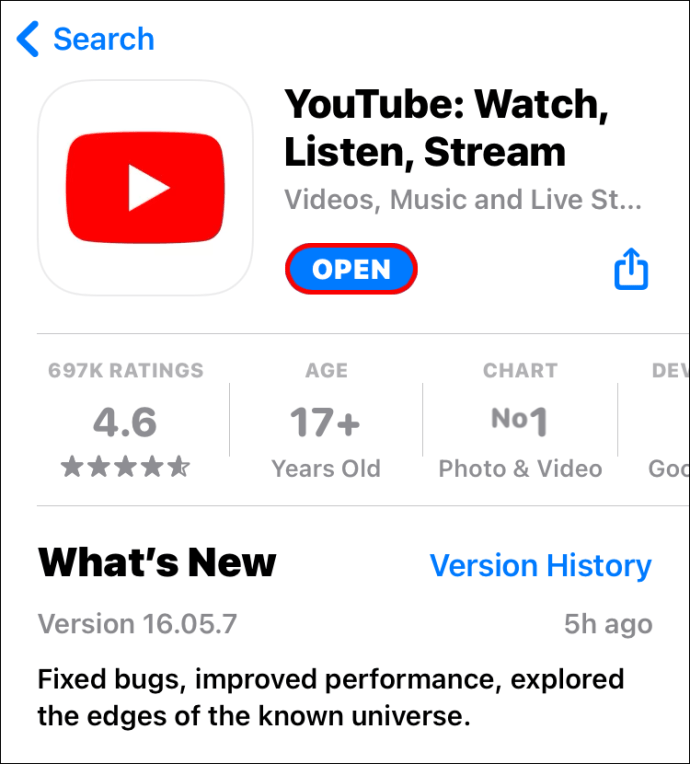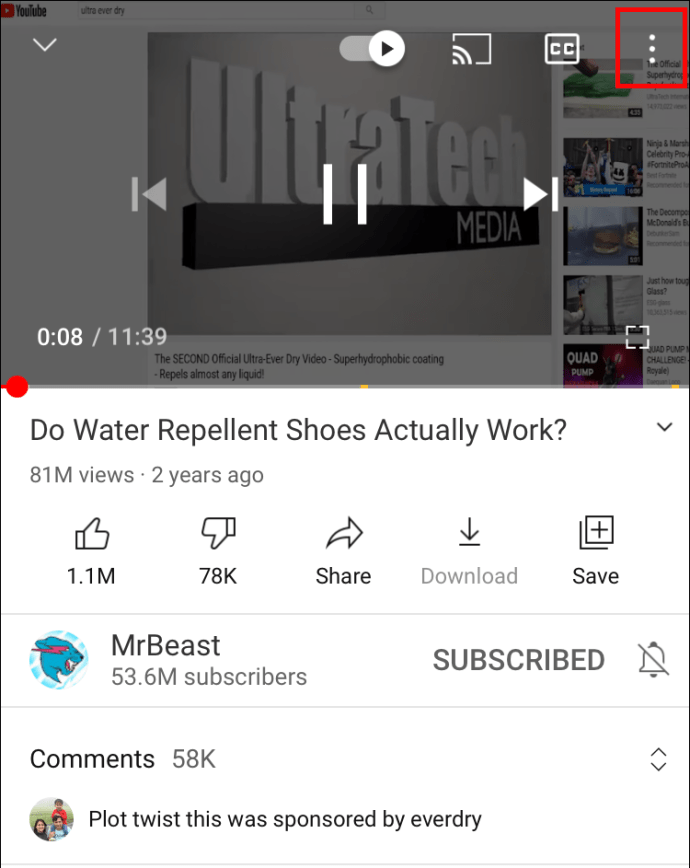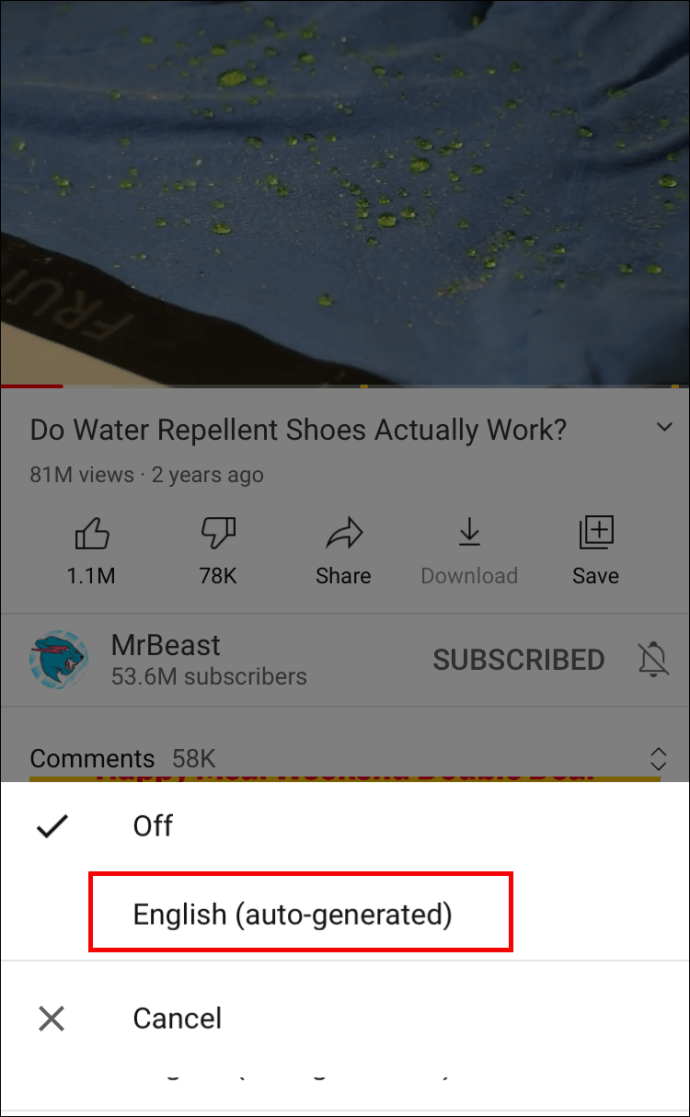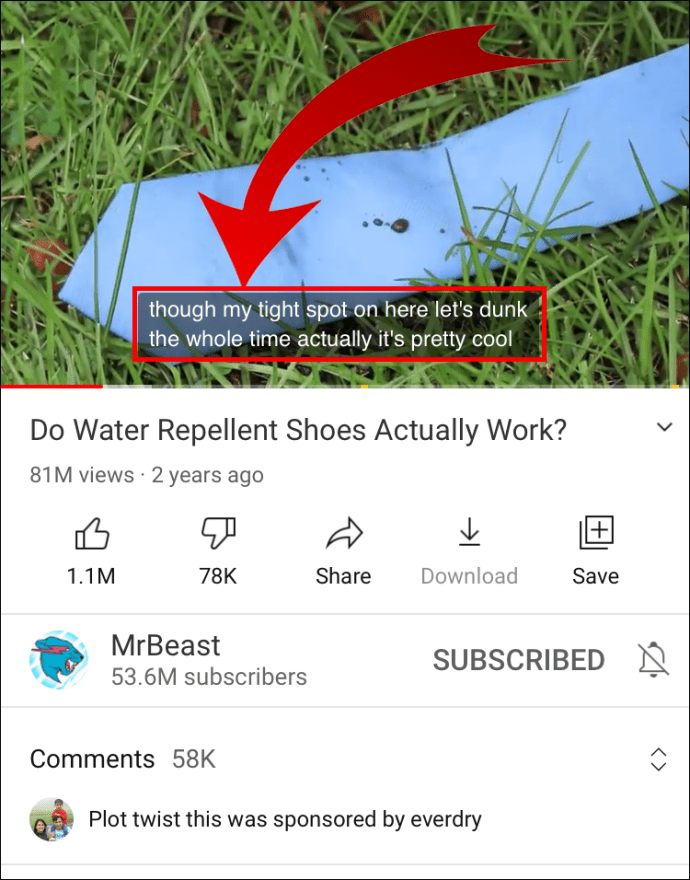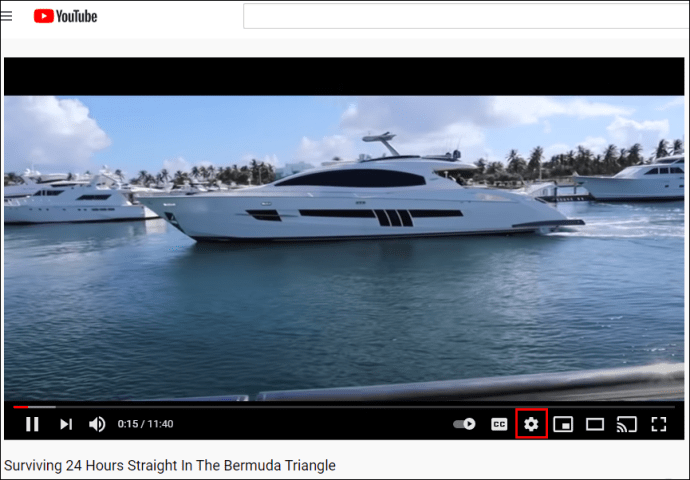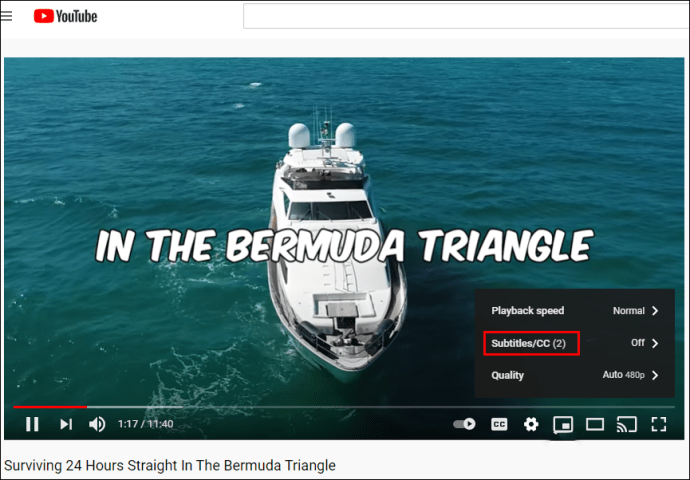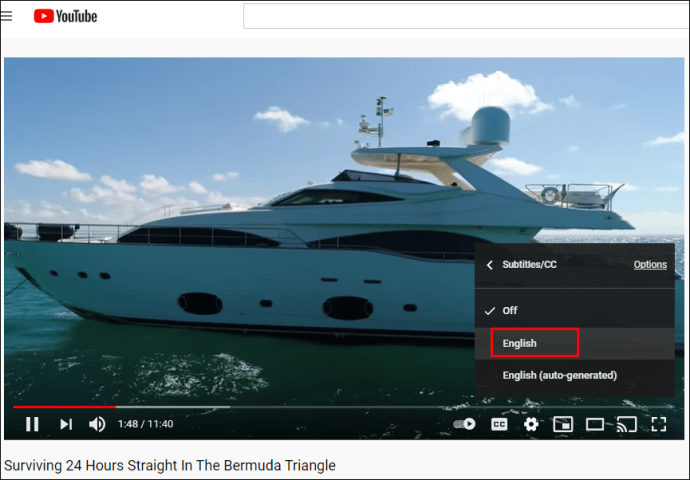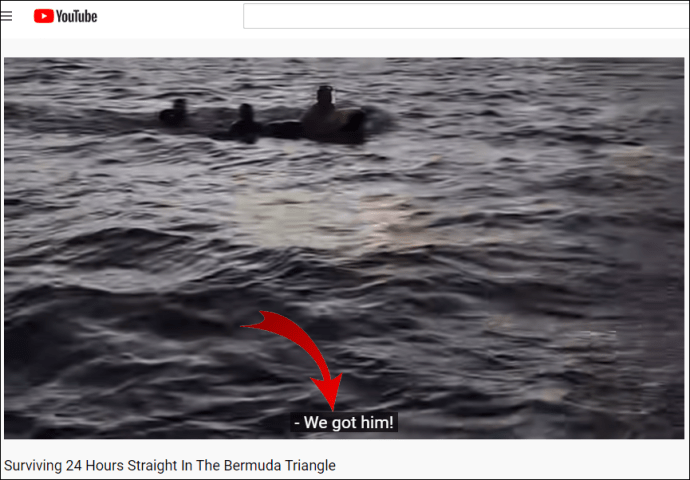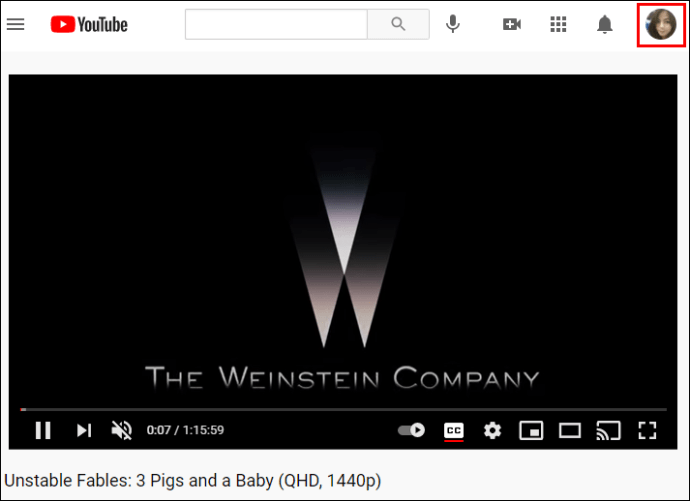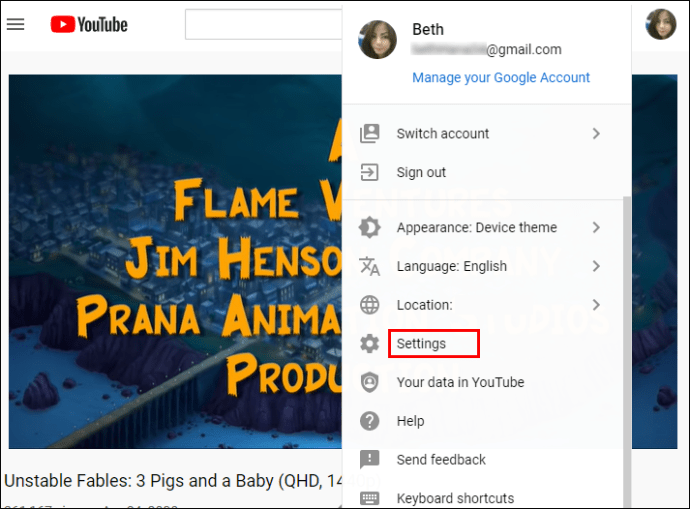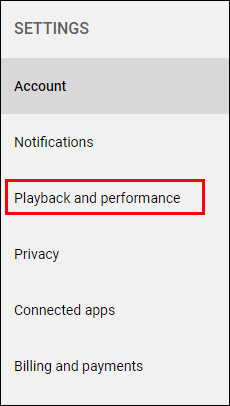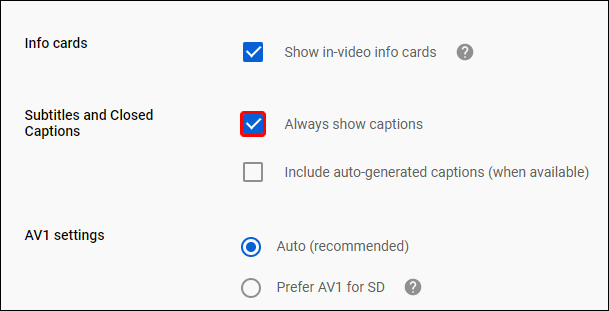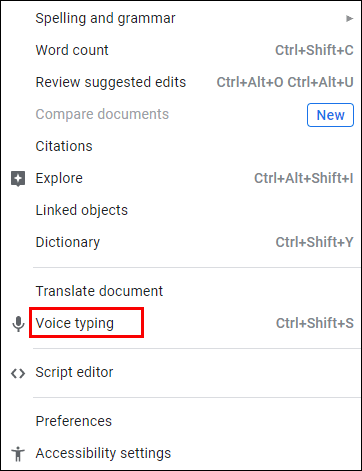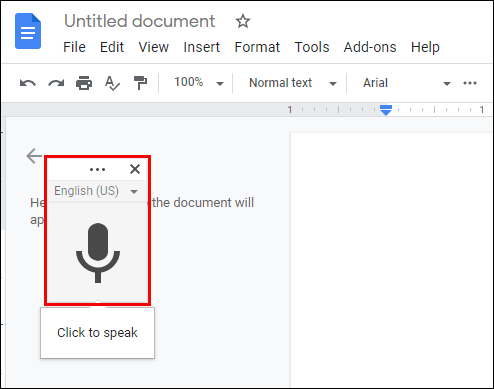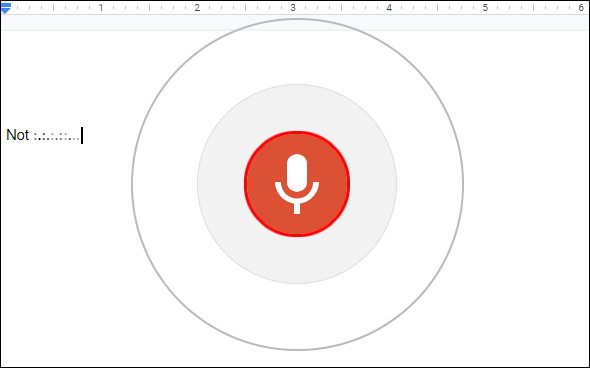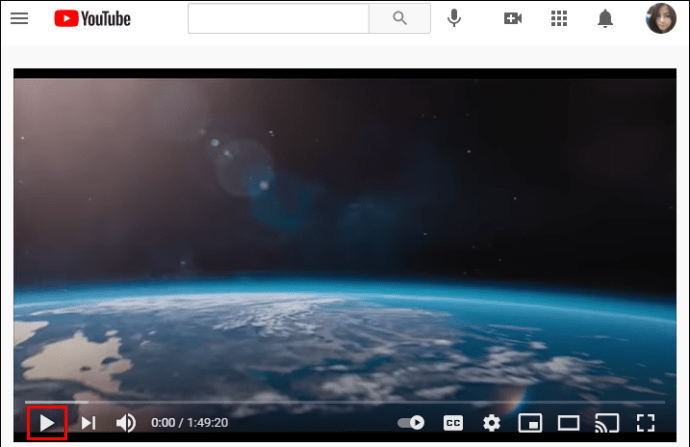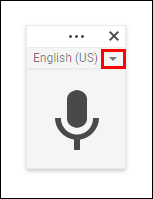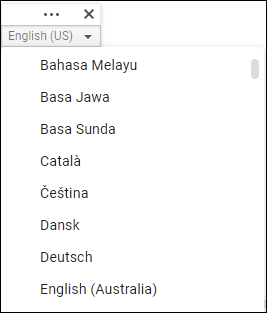Transkrip YouTube sangat membantu bagi mereka yang memiliki gangguan pendengaran atau mereka yang berada di kereta bawah tanah yang ingin mendengarkan podcast favorit mereka. Dengan transkrip yang diaktifkan, Anda dapat membaca apa yang dikatakan orang tersebut dalam video, bahkan tanpa harus mendengarkan video itu sendiri.
Jika Anda tertarik untuk mengetahui cara mendapatkan transkrip video YouTube di perangkat yang berbeda, teruskan membaca.
Cara Menemukan Transkrip Video YouTube di Komputer
Menemukan opsi transkrip untuk video YouTube relatif sederhana. Namun, tidak semua video akan memiliki transkrip. Hanya mereka yang memiliki teks tertutup yang memungkinkan Anda melihatnya. Ingatlah bahwa banyak video memiliki transkrip otomatis yang mungkin tidak selalu berkualitas terbaik. Tetapi beberapa pembuat video membuat transkrip mereka sendiri, yang biasanya lebih akurat.
Secara umum, kualitas transkrip tergantung pada kejernihan audio video, aksen, dialek, dll. Berikut cara menemukan transkrip jika video menggunakan teks tertutup:
- Buka browser favorit Anda dan luncurkan YouTube.
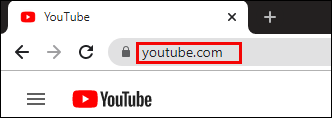
- Masuk ke akun Anda.
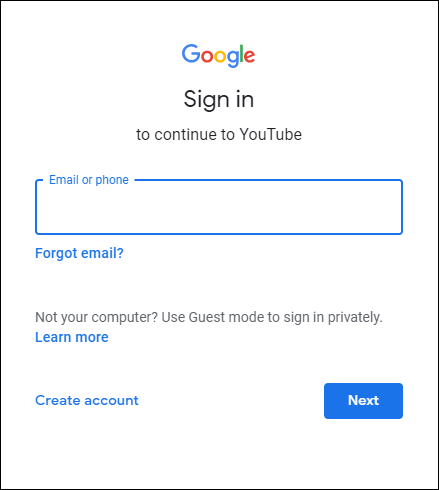
- Putar video yang Anda perlukan transkripnya.
- Klik pada tiga titik horizontal di bawah video.
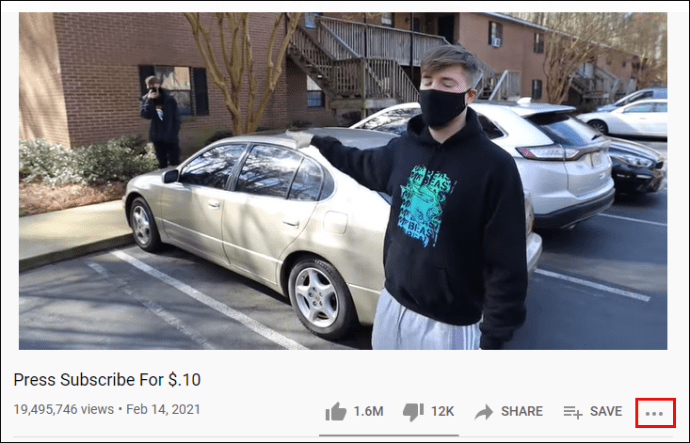
- Pilih "Buka transkrip".
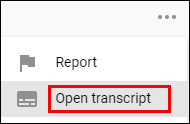
- Transkrip akan terlihat di sebelah kanan video.
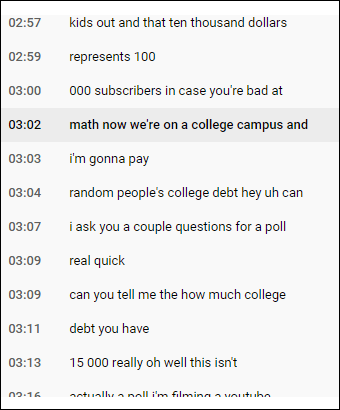
Catatan: Di bawah transkrip, Anda mungkin akan melihat "Bahasa Inggris". Jika Anda mengetuknya, mungkin ada berbagai opsi bahasa, termasuk "Bahasa Inggris (Dihasilkan otomatis.)" Itu selalu yang terbaik untuk memilih "Bahasa Inggris" daripada opsi "Dihasilkan otomatis" untuk akurasi.
Cara Mengunduh Transkrip CC dari Video YouTube
Bagaimana jika Anda menonton resep di YouTube dan ingin mengunduh transkripnya untuk referensi? Bisakah Anda melakukan itu? Meskipun tidak ada tombol "Unduh", transkrip masih dapat diunduh:
- Setelah Anda mengaktifkan transkrip, ketuk tiga titik di sudut kanan atas.
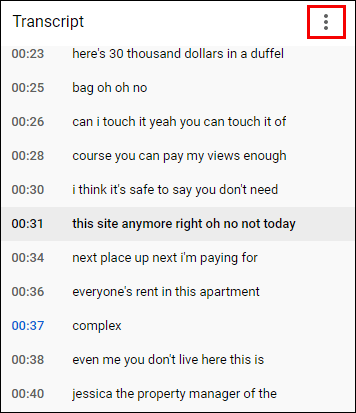
- Pilih "Aktifkan stempel waktu".
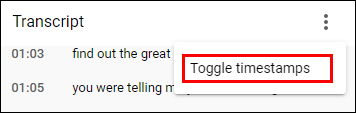
- Transkrip tidak akan menyertakan kerangka waktu.
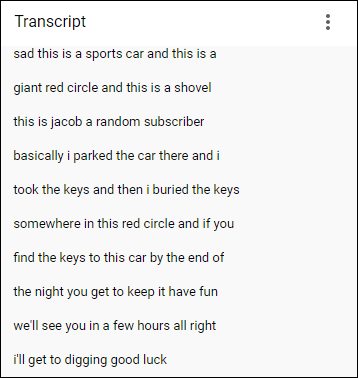
- Pilih transkrip seperti Anda akan memilih teks apa pun.
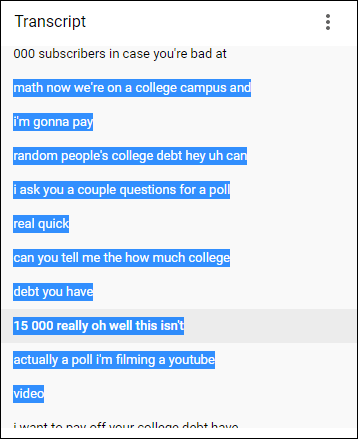
- Buka aplikasi pilihan, seperti “Catatan” atau “Word.”
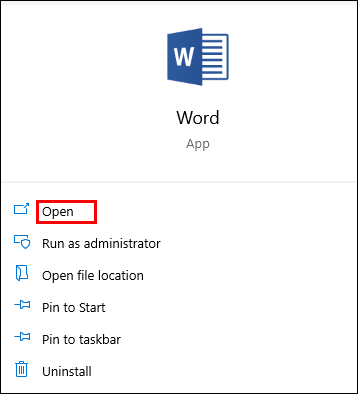
- Klik kanan pada transkrip untuk menyalin.
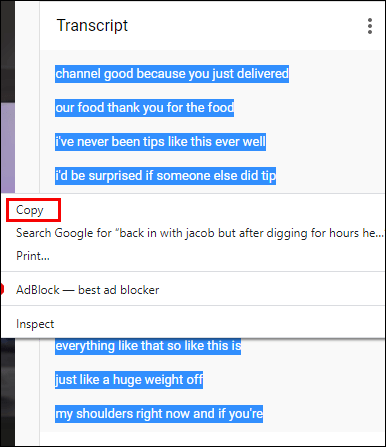
- Tempelkan ke dokumen.
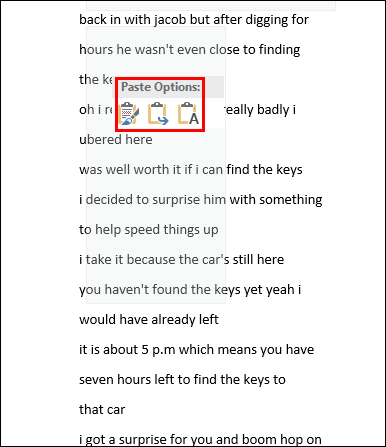
Cara Mendapatkan Transkrip Video YouTube di Ponsel
Ponsel tidak memiliki opsi yang sama untuk menemukan transkrip video YouTube seperti komputer. Oleh karena itu, Anda tidak dapat menyalakannya dan melihatnya di samping video. Sebagai gantinya, pengguna dapat mengaktifkan CC atau teks. Meskipun demikian, fungsi ini tetap memungkinkan Anda untuk melihat kata-kata dan memahami isi video tanpa harus mendengarkannya.
Bergantung pada videonya, Anda akan memiliki berbagai bahasa yang tersedia atau hanya bahasa Inggris. Teks tertutup biasanya akurat, dengan kemungkinan kesalahan yang kecil.
Simak langkah-langkah di bawah ini untuk mengaktifkan CC pada video YouTube:
- Buka aplikasi YouTube.
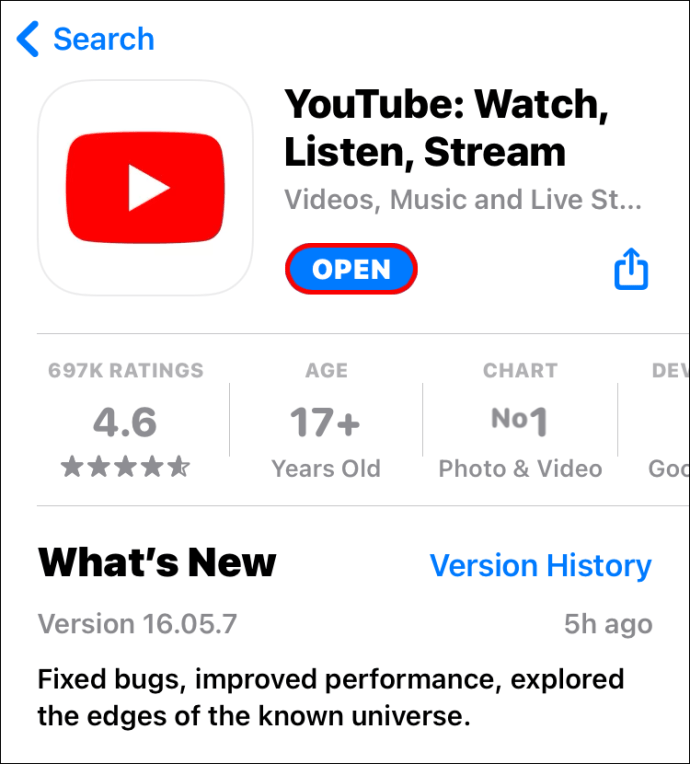
- Cari videonya.
- Ketuk tiga titik di sudut kanan atas video.
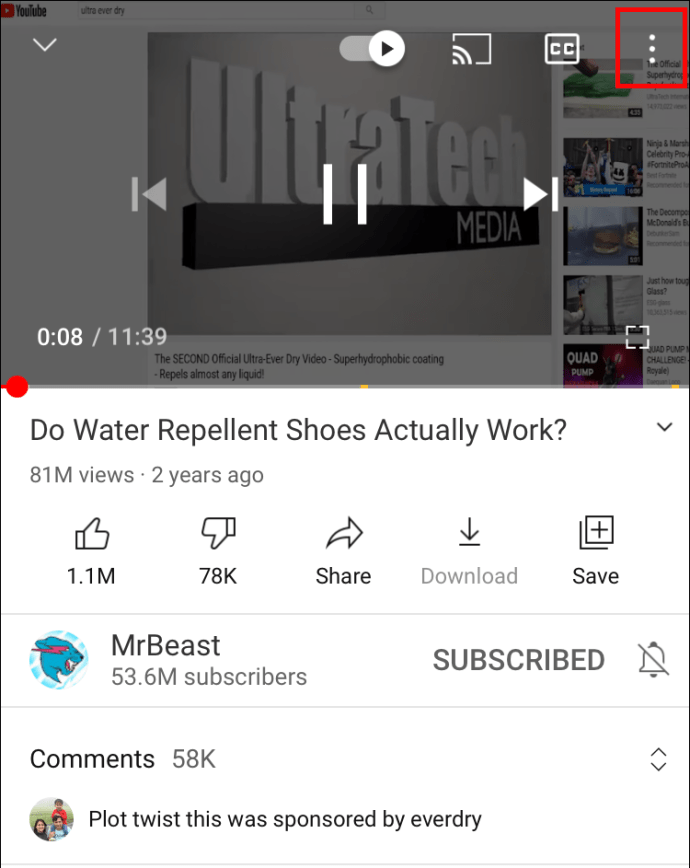
- Pilih "Teks".
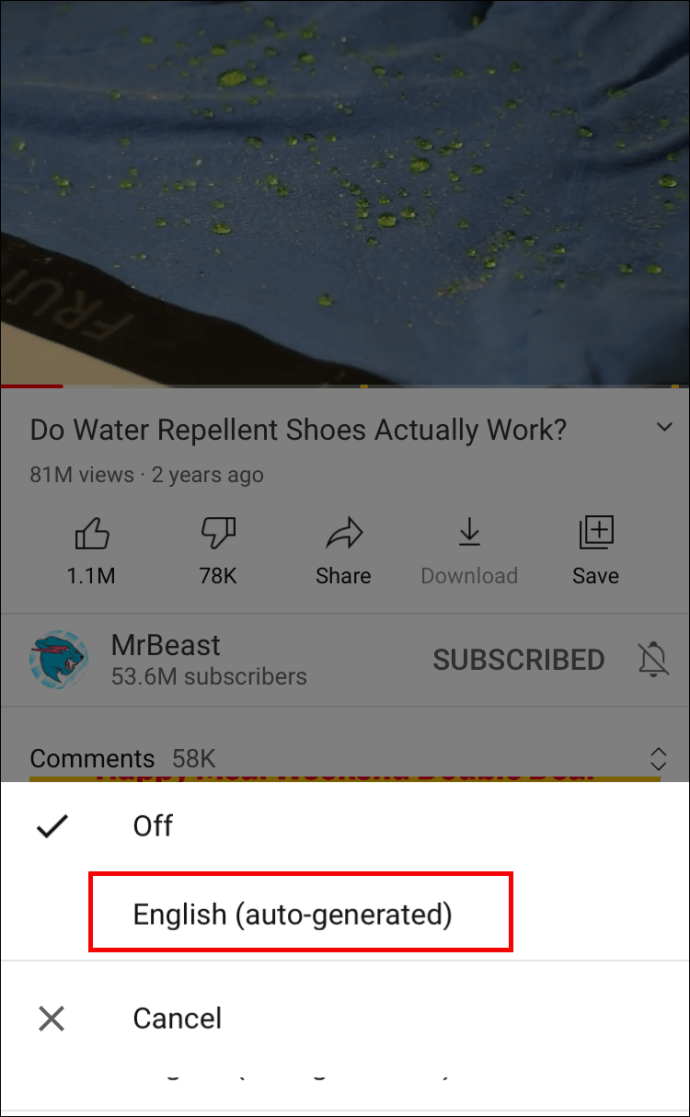
- Pilih bahasa yang diinginkan.
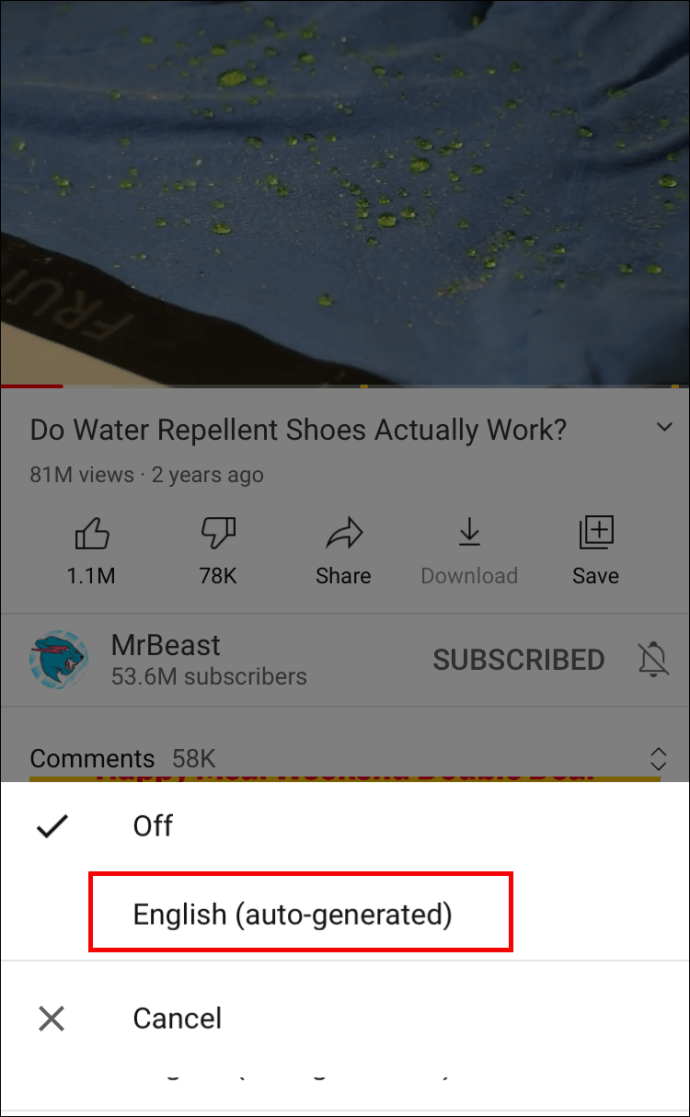
- Klik di mana saja di layar.
- Putar video dengan CC.
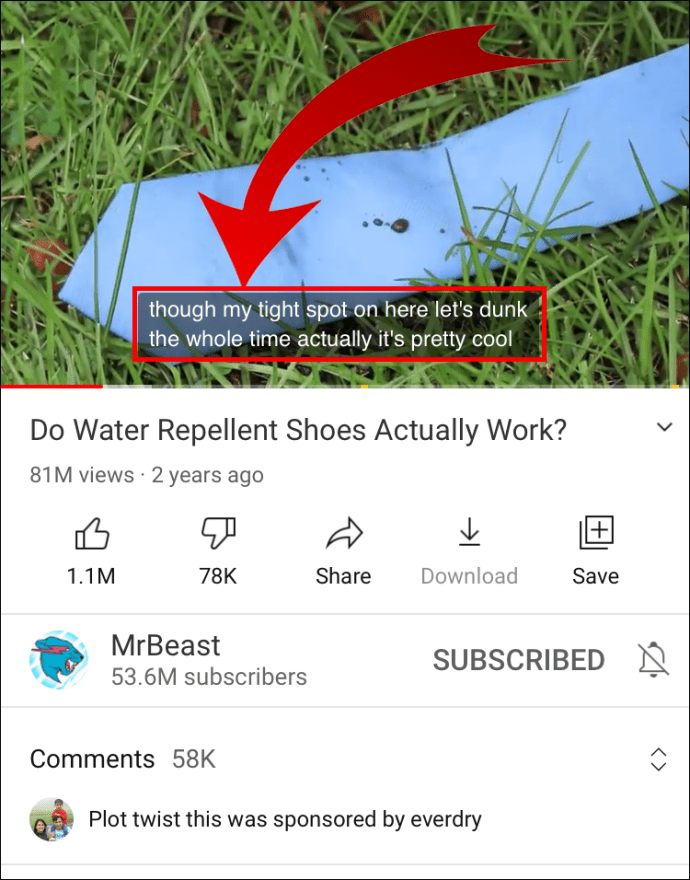
Cara Mendapatkan Transkrip Video YouTube di Komputer
Jika Anda lebih suka melihat teks pada video, yang harus Anda lakukan hanyalah mengaktifkan CC:
- Buka browser dan luncurkan YouTube.
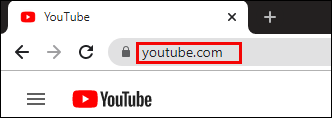
- Klik ikon roda gigi pada video.
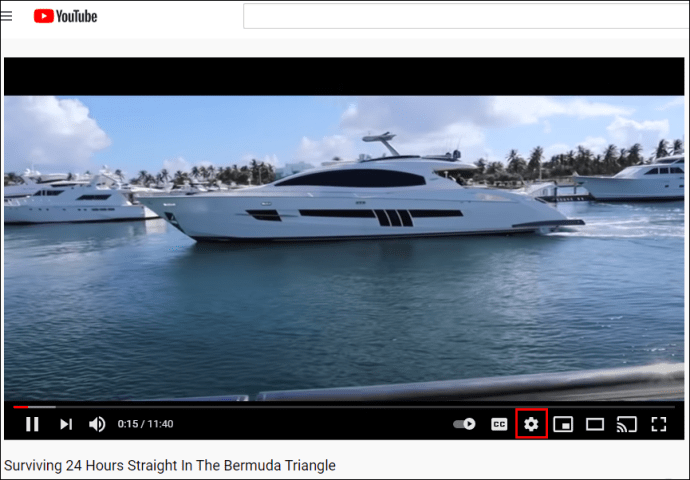
- Klik "Subtitel/CC"
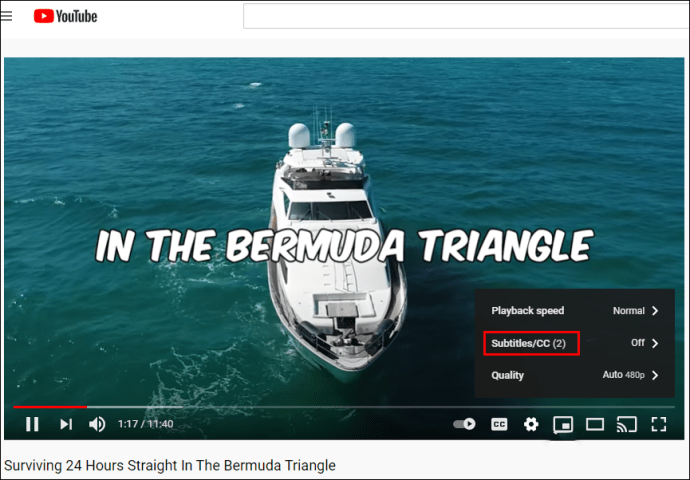
- Pilih bahasa.
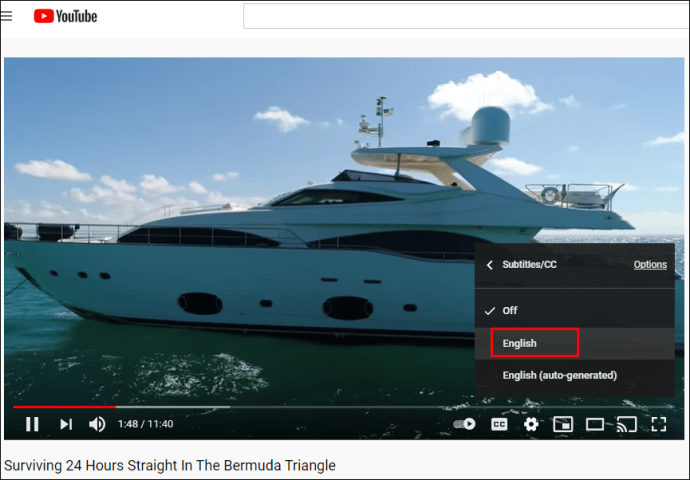
- Ketuk di mana saja di layar.
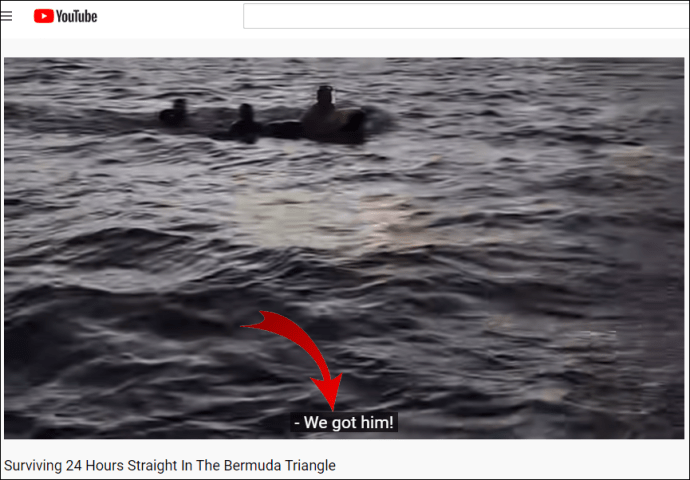
Cara Mendapatkan Transkrip Video YouTube untuk Setiap Video
Jika Anda sering menonton video dengan CC, tidak perlu mengaktifkan teks untuk setiap video. Sebagai gantinya, dimungkinkan untuk mengaktifkan opsi CC untuk semua video saat Anda menontonnya di komputer. Berikut cara melakukannya:
- Luncurkan browser dan buka YouTube.
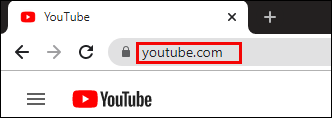
- Masuk ke akun Anda.
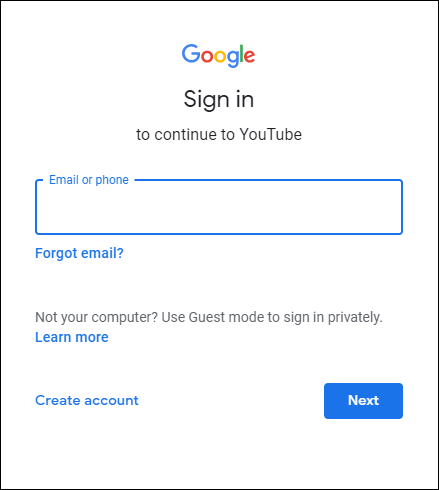
- Klik pada gambar profil di sudut kanan atas layar.
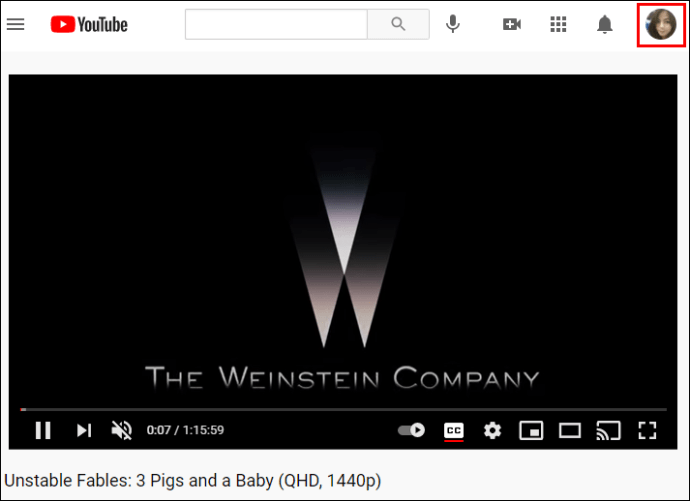
- Gulir ke bawah ke "Pengaturan."
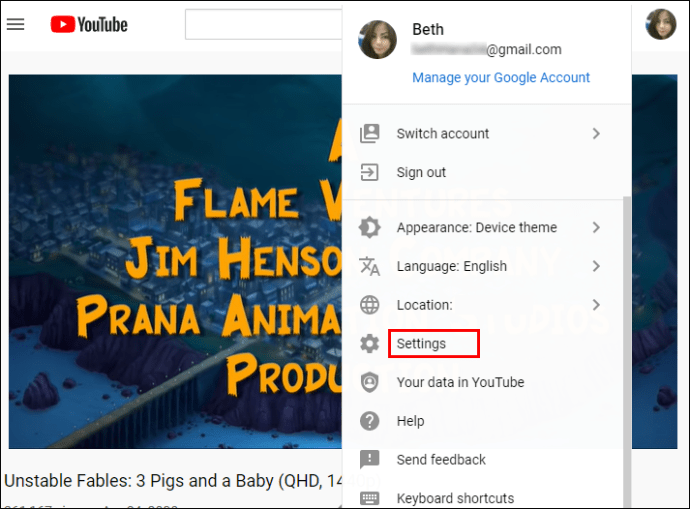
- Temukan "Pemutaran dan kinerja" di sebelah kiri.
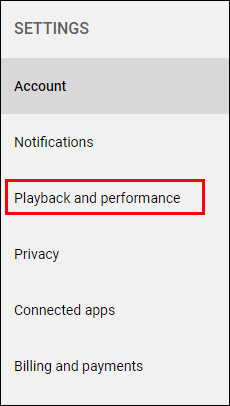
- Di bawah "Subtitel dan Teks Tertutup", aktifkan "Selalu tampilkan teks".
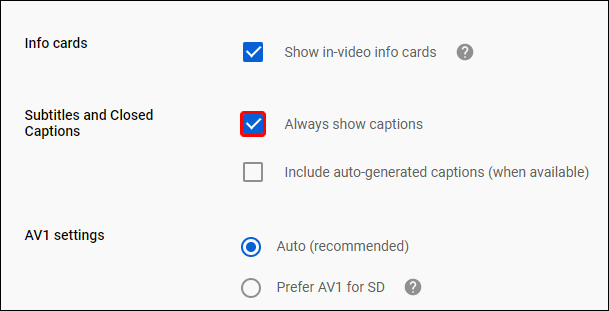
Itu dia. Semua video yang Anda putar di komputer akan menampilkan subtitle.
Cara Mentranskripsikan Video YouTube Dengan Google Documents
Mengunduh transkrip video tidak menjadi masalah jika ada transkrip yang tersedia. Tetapi jika tidak ada, Anda harus menggunakan Google Documents dan fitur suaranya. Alat praktis ini melakukan pekerjaan yang baik untuk menyalin video. Ini mungkin bukan kualitas terbaik, tetapi Anda selalu dapat kembali ke video dan membuat perubahan yang diperlukan. Berikut cara menyalin video dengan Google Documents:
- Buka Google Dokumen.
- Klik pada tab "Alat" dari menu utama.

- Pilih “Pengetikan suara”.
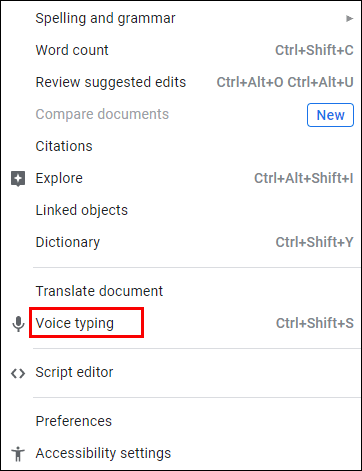
- Ikon mikrofon akan muncul di sebelah kiri ruang kosong.
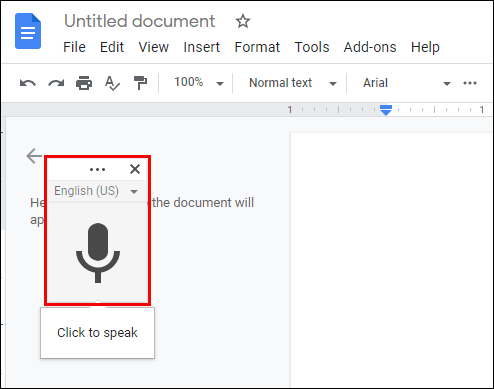
- Buka YouTube dan temukan video yang akan ditranskripsi.
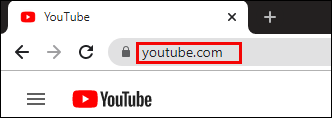
- Sekarang, kembali ke Google Documents dan klik ikonnya.
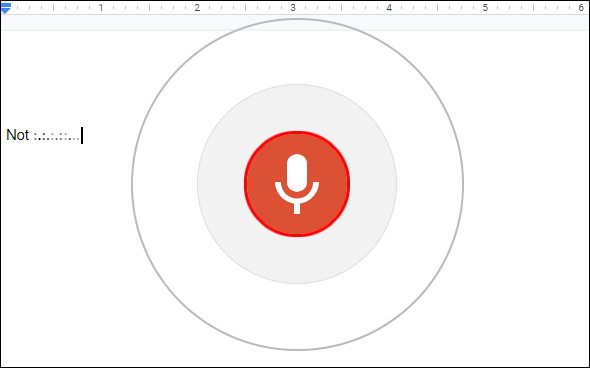
- Putar video YouTube untuk mulai menyalin.
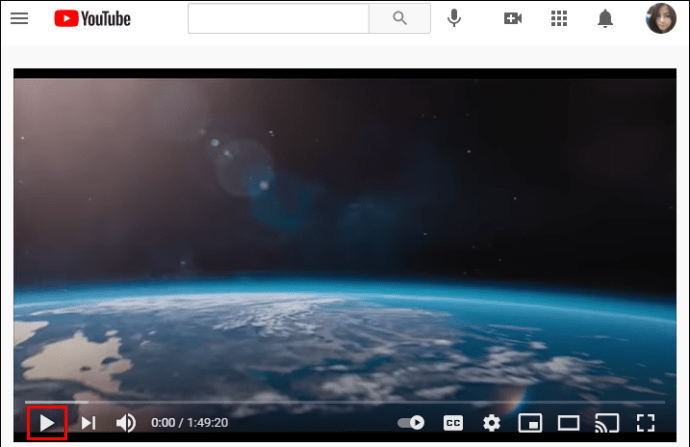
Satu-satunya masalah dengan alat ini adalah waktu transkripsi sama dengan panjang video. Jadi, jika Anda perlu menyalin video berdurasi 30 menit, Google Documents akan membutuhkan waktu yang sama untuk menyelesaikan prosesnya.
Selain bahasa Inggris, Google Documents juga dapat menyalin bahasa lain. Inilah cara Anda melakukannya:
- Setelah Anda mengaktifkan pengetikan suara, Anda akan melihat ikon mikrofon.
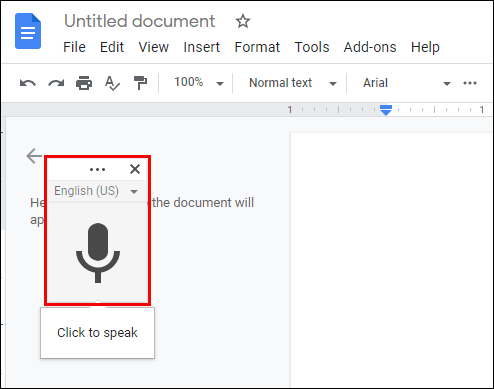
- Temukan bahasa di kotak di atas mikrofon.
- Klik panah ke bawah untuk melihat semua bahasa yang tersedia.
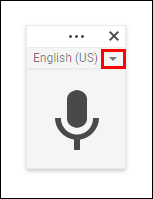
- Pilih bahasa yang Anda butuhkan.
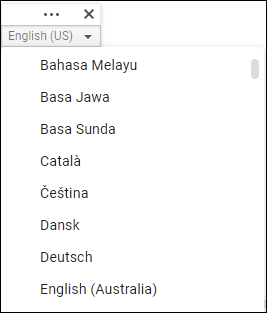
FAQ tambahan
Apakah ada yang belum kami jawab terkait transkrip video YouTube? Jika demikian, periksa bagian di bawah ini untuk info lebih lanjut.
Bagaimana Cara Membuat Transkrip untuk YouTube?
Jika Anda seorang pembuat konten, membuat transkrip untuk video YouTube harus menjadi salah satu keahlian Anda. Simak langkah-langkahnya di bawah ini:
• Masuk ke YouTube Studio Anda.
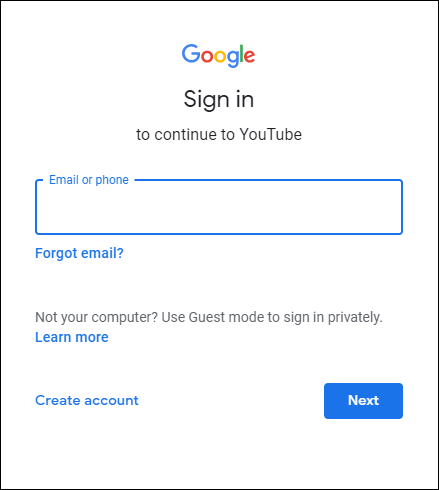
• Di sebelah kiri, pilih tab “Subtitel”.

• Ketuk video yang ingin Anda tambahkan transkripnya.

• Pilih “Tambah bahasa” dan pilih bahasa pilihan Anda.

• Di bawah subtitle, pilih “Tambah”.

Bagaimana Saya Mengonversi Video YouTube ke Teks?
Ada banyak aplikasi yang memungkinkan pengguna mengonversi video YouTube menjadi teks. Beberapa yang paling populer adalah Rev Voice Recorder, Tami Record and Transcribe, dll.
Di antara keduanya, Rev Voice Recorder menawarkan hasil terbaik karena memungkinkan untuk memilih layanan transkripsi manusia, yang berarti ahli transkripsi akan mendengarkan video dan menyalinnya untuk Anda. Yang lain menggunakan pengenalan suara untuk menyediakan transkripsi.
Bagaimana cara menyalin audio ke teks secara gratis?
Jika Anda tidak memerlukan ahli transkripsi profesional dan aplikasi premium untuk menyalin video, Anda cukup mengunduh transkripsi secara gratis. Berikut cara melakukannya:
• Buka YouTube dan video yang Anda inginkan.
• Ketuk tiga titik di bawah video untuk memilih “Buka transkrip”.
• Klik pada tiga titik pada transkripsi.
• Pilih transkripsi menggunakan mouse.
• Klik kanan untuk menyalinnya.
• Buka dokumen tempat Anda ingin menempelkannya.
• Klik kanan dan tempel transkripsi.
Mengapa Anda Harus Tahu Cara Mentranskripsikan Video YouTube?
Mempelajari cara menyalin video YouTube tidak hanya bermanfaat bagi mereka yang memiliki gangguan pendengaran. Ini juga merupakan trik yang rapi untuk diingat kapan pun Anda ingin melihat video tetapi tidak dapat mendengarnya dengan baik. Misalnya, mungkin Anda berada di lingkungan yang ramai seperti kereta bawah tanah atau kafe yang ramai, atau speaker tidak beroperasi dengan jelas dan koheren.
Semoga, Anda tidak akan mengalami masalah saat menyalin video di masa mendatang. Sudahkah Anda mencoba opsi ini? Apakah transkripsi itu akurat? Beri tahu kami di bagian komentar di bawah.